cat_item_id(...)
cat_item_id(...) / catalogue_item_id(...)
Cette fonction effectue une recherche dans une table du catalogue selon certains critères, puis renvoie l’ID du code de données de la première entrée correspondante identifiée.
Syntaxe
cat_item_id('table';('colonne';'valeur');('colonne2';'valeur2');...) ou
catalogue_item_id('table';('colonne';'valeur');('colonne2';'valeur2');...)
Le premier paramètre est le nom interne de la table du catalogue devant être parcourue. Pour l'obtenir, faites un clic droit dans l’éditeur de catalogue sur la table souhaitée, puis cliquez sur la ligne Modifier le nom Alias du menu contextuel. Le nom interne de la table se trouve dans le champ Entrée de la boîte de dialogue. Vous pouvez ensuite fermer cette fenêtre en cliquant sur le bouton Annuler.
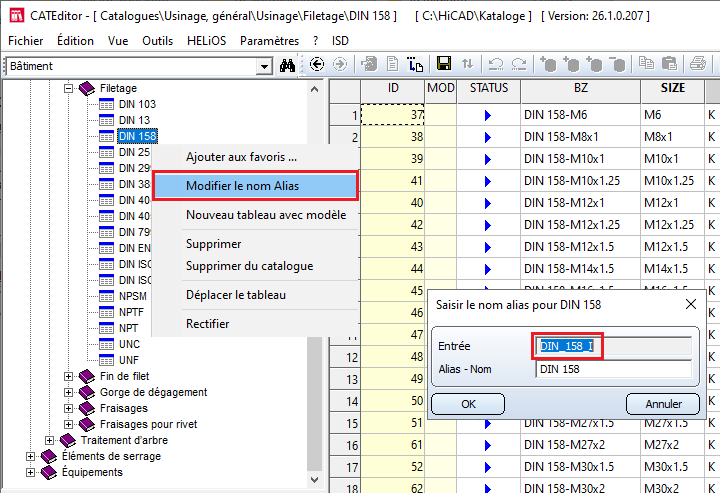
Vous pouvez appliquer autant de filtres de recherche que vous le souhaitez, à condition d’en indiquer au moins un. Les filtres de recherche consistent en une liste composée du nom de la colonne sous forme de données de type String, ou de la valeur devant être recherchée sous forme de données de type Nombre ou String.
Exemples de filtres de recherche :
-
('DN';12)recherche la valeur numérique12dans la colonneDN -
('TYPE';'R')recherche la valeur StringRdans la colonneTYPE -
('P';1.5)recherche la valeur numérique1,5dans la colonneP
Les parenthèses doivent être conservées, car elles permettent d’identifier la liste.
La valeur de retour renvoyée par cette fonction est l'ID du code de données de la première entrée correspondant à tous les filtres de recherche. Si aucune entrée ne correspond, la valeur 0 sera renvoyée.
Un exemple:
Prenons l'exemple de la table ci-dessous.
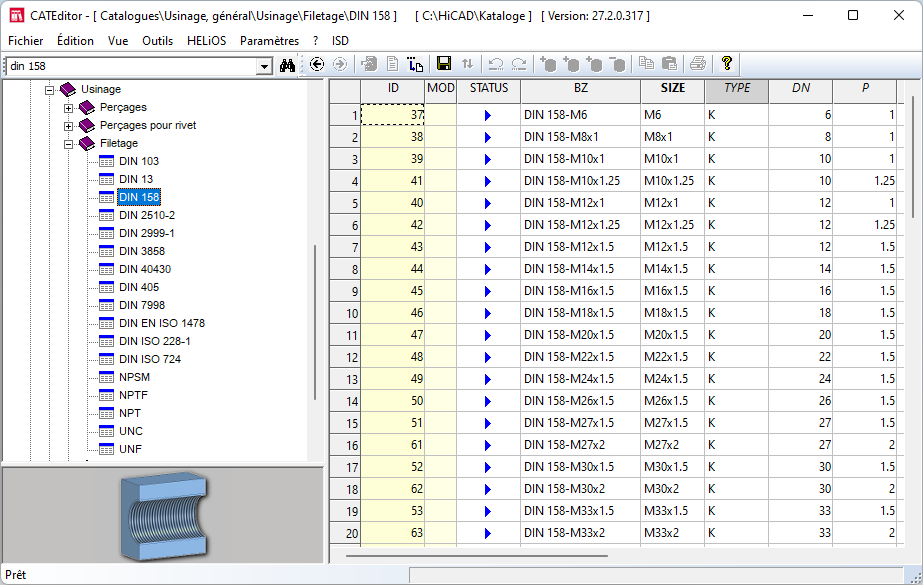
|
Formule |
Résultat |
|---|---|
|
|
40 |
|
|
43 |
Obsolète : item_id(...), item_id_v(...), item_id_sv(...)
Ces formules ont été remplacées par la fonction cat_item_id, plus moderne, mais elles peuvent encore être utilisées.
|
item_id(...) |
Comme cat_item_id, cette fonction recherche une table dans le catalogue en fonction des critères de recherche indiqués. Le résultat est cependant ici l'index de la ligne de la première entrée identifiée. Syntaxe : La syntaxe correspond à celle de la fonction cat_item_id.
|
||||||||||||||||||||||||||||||||||||
|
item_id_v(...) item_id_sv(...) |
Cette formule recherche les ID des fichiers normalisés HiCAD (fichiers IPT) de votre choix en fonction des critères de recherche indiqués. Syntaxe : Syntaxe : Cette formule recherche les ID des fichiers normalisés HiCAD (fichiers IPT) de votre choix en fonction des critères de recherche indiqués. Syntaxe : item_id_v('Fichier normalise';'Nom de la colonne';Valeur) v = value
item_id_sv('Fichier normalise','Nom de la colonne 1';'Valeur 1';'Nom de la colonne 2'; Valeur 2) sv = string,value
Exemples : Modifier l’épaisseur et le matériel de la plaque frontale: Feature de plaque frontale : Identifiant de paramètre : item_id_sv ('TOLE';'MATERIAU';'S235JRG2';'S';20) Hauteur de poutre d’un profilé en I : Feature de profilé en I Identifiant de paramètre : item_id_v('DIN_1025-1';'H';200)
Explication Comment retrouver la désignation ? Prenons l’exemple d’une plaque frontale dont l’épaisseur doit être paramétrée. L’épaisseur n’est elle-même pas accessible depuis le Feature, car elle correspond à la ligne d’un fichier normalisé. Si l’on déroule le Feature de la plaque frontale, on peut retrouver l’entrée « Catalogue : 127 ». Le nombre 127 correspond à la dénomination interne du fichier normalisé pour tôles. Pour retrouver le nom du fichier normalisé correspondant à ce nombre, on ouvre ensuite le fichier \Kataloge\sys\TBLIDs.DAT. En recherchant la ligne affichant la valeur 127, on finit par obtenir la désignation exacte du fichier normalisé : ‘TOLE’. Comment retrouver le nom de colonne ? Recherchez le fichier BLECH.ipt dans le répertoire \Kataloge. Ensuite, ouvrez-le en utilisant un éditeur de texte. Vous pourrez y retrouver les colonnes avec leurs désignations exactes et leurs types de données. |

